Aceptar y responder a una interacción de escucha social
- Para crear una publicación pública en las redes sociales: Conversación > Socialmedia > Crear permiso
- Conéctese como agente y vaya a en la cola. Se abre el espacio de trabajo del agente y aparecen nuevos mensajes en la lista de interacciones activas.
- Para aceptar una interacción de escucha social, haga clic en Responder. Aparece el mensaje de escucha social.
- Debajo del mensaje aparece el identificador del canal.
- Para identificar las interacciones del perfil de Google Business, la subcategoría aparece debajo del identificador de mensajería abierta en la ventana de conversación activa.
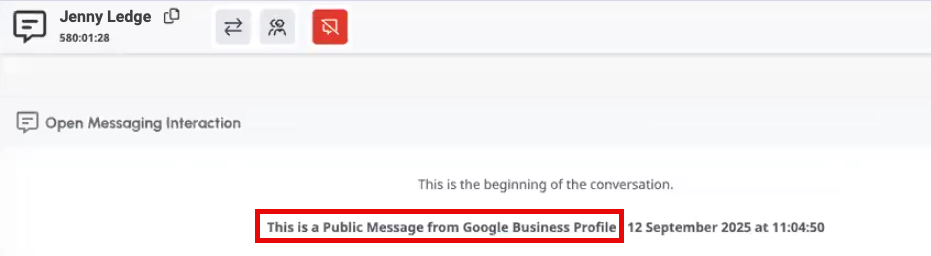
- Para ver la publicación original que ha dado lugar al mensaje, amplíe la casilla del identificador del canal y, a continuación, haga clic en Haga clic para ver la publicación original .
- La interacción puede incluir mensajes públicos y privados.
- Para responder a un mensaje público concreto, seleccione ese mensaje.
- Dado que Meta no incluye información sobre GIF y stickers, los GIF o stickers de Facebook o Instagram que envíe un usuario no se podrán ver.
- Las reseñas del perfil de empresa de Google pueden tardar hasta una hora en aparecer. Para ver la ubicación revisada, haga clic en View Review. Si envías una segunda respuesta, ésta sustituye a la anterior. Si un cliente edita su opinión, la actualización aparece como un nuevo mensaje dentro de la misma interacción si se produce dentro de la línea de tiempo del hilo; si la edición se produce fuera de la línea de tiempo del hilo, se crea una nueva interacción.
- Escriba su respuesta al mensaje entrante.
- Tu respuesta puede incluir texto y emojis hasta el límite de caracteres.
- Puede utilizar respuestas enlatadas en su mensaje.
- El contador situado debajo del cuadro de introducción de mensajes muestra cuántos caracteres le quedan del juego de caracteres que está utilizando.
- También puede crear o editar un Contacto externo. Para más información, consulte Crear o promocionar un contacto en el panel de perfil
- Para determinar la visibilidad de su respuesta, haga clic en Enviar como pública o Enviar como privada. Si selecciona Enviar como público, Genesys Cloud le muestra una vista previa del mensaje antes de enviarlo. Para editar el mensaje, encima de la vista previa, haz clic en Más y Responder. Para las interacciones del perfil de Google Business, solo puedes enviar respuestas públicas.
- Para X, si hay una conversación existente de un usuario, Genesys escala cualquier comentario del mismo usuario bajo la misma entrada al área de trabajo del agente, incluso sin una coincidencia de palabra clave.
- (Opcional) Para adjuntar un archivo, realice una de las siguientes acciones:
- Arrastra y suelta el archivo en tu mensaje.
- Pega el archivo desde el portapapeles.
- Debajo del cuadro de entrada del mensaje, haga clic en Adjuntar archivo y localice el archivo que desea adjuntar.
- Si adjunta varios archivos, Genesys Cloud los envía como mensajes individuales.
- Los medios entrantes de X mensajes directos llegan como un enlace.
- No se pueden enviar medios para interacciones X.
- Dado que Google Business Profile no admite archivos adjuntos, no puedes enviar ni recibir archivos adjuntos con las interacciones de Google Business Profile.
- Para enviar su mensaje, pulse Enviar o pulse Intro.Nota: Por defecto, Genesys Cloud envía la respuesta públicamente. Para enviar el mensaje en privado, haz clic en Enviar como público > y selecciona la visibilidad que prefieras. Genesys Cloud envía el mensaje como respuesta al último mensaje público. Si quieres responder a otro mensaje público, encima del mensaje, haz clic en Más y Responder.
- Para continuar la conversación, repita los pasos 3 a 4 según sea necesario.
- Para finalizar la interacción, haga clic en Mensajes finales.

- Complete cualquier necesario después del trabajo de contacto.
- Cuando rechaza o no responde a una interacción en un plazo de tiempo determinado, Genesys Cloud le coloca en estado No responde. Mientras no responde, no recibe nuevas interacciones. Las interacciones rechazadas o sin respuesta vuelven a la cola.
- Genesys Cloud confirma la entrega satisfactoria de un mensaje con . Si la entrega del mensaje falla, Genesys Cloud muestra un advertencia para informarle de un error de entrega. Para obtener más información, consulte Errores de mensajería y explicaciones.
- Para reenviar o copiar un mensaje, junto al nombre del remitente del mensaje, pulse Más y, a continuación, Reenviar o Copiar.
- Puedes escalar un máximo de 50 mensajes por minuto como conversación. Si supera este límite, Genesys Cloud estrangula el procesamiento de mensajes y no permite el escalado automático. Debe escalar los mensajes estrangulados manualmente. Para obtener más información, consulte Social Listening Posts view.
| Error | Descripción |
|---|---|
|
Nota: Para ver el error que devuelve la plataforma, haga clic en Más y, a continuación, en Copiar con contexto. |
|
 |
Pendiente de entrega. El usuario final recibe el mensaje cuando vuelve a estar en línea. |
 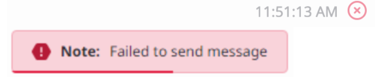 |
Genesys Cloud envió correctamente el mensaje, pero el servidor lo rechazó debido a una interrupción del servidor. El mensaje se pierde. Para enviarlo de nuevo manualmente, haga clic en Reenviar. Nota: Si supera el límite de mensajes, recibirá un mensaje con el mismo formato. Póngase en contacto con su administrador para obtener más información. |
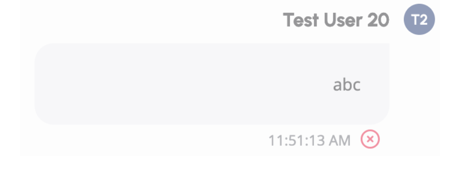 |
Genesys Cloud no ha podido acceder al servidor. Por ejemplo, una interrupción de la red podría causar este error. El mensaje se pierde. Para enviarlo de nuevo manualmente, haga clic en Reenviar. |

